projděte následující kroky, které vám pomohou povolit nebo zakázat archivní poštovní schránky pomocí Exchange Admin Center (EAC) a PowerShell příkaz. Pojďme se podívat:
povolit archivní poštovní schránku v Exchange Online
A) pomocí Exchange Admin Center (EAC)
> nejprve se přihlaste do svého profilu Office 365 a klikněte na ikonu spouštěče aplikací a poté zvolte Admin.
> přejděte na Admin centra ze spodní části navigace Office 365 admin center a vyberte možnost Exchange
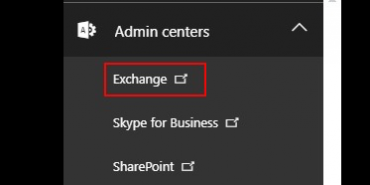
klikněte na Exchange v administračním centru
> v části Exchange Admin Center můžete vybrat příjemce a poté vybrat poštovní schránky. Poté vyberte požadovanou poštovní schránku, kterou chcete archivovat, a vyberte možnost povolit v části Archiv na místě.
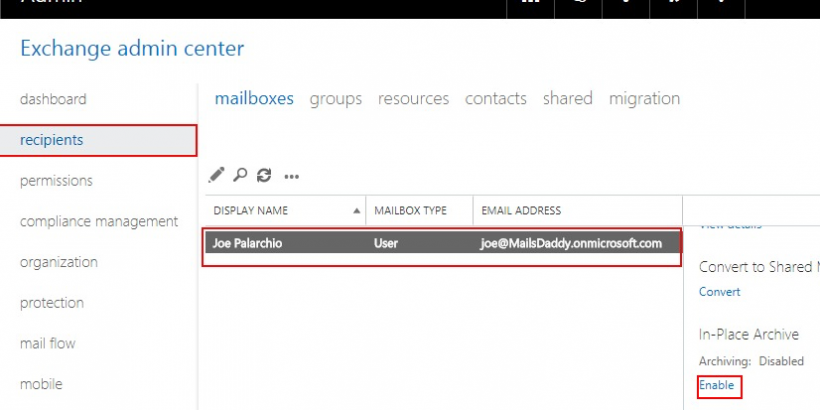
v příjemcích klikněte na Povolit in-place archiv
Poznámka: navíc můžete provádět hromadné archivy pro výběr více poštovních schránek. Pro výběr všech poštovních schránek můžete použít klávesu Shift + Ctrl společně. Poté klikněte na další možnosti na panelu podrobnosti. Poté zvolte možnost Povolit v části archiv.
B) pomocí příkazu Powershell
nejprve musíte připojit Exchange Online s Windows PowerShell. Nyní spusťte následující příkaz:
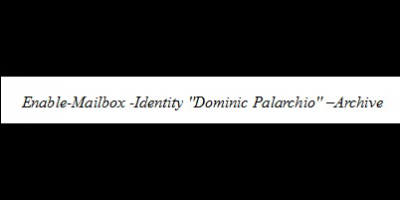
Spusťte příkaz Enable Mailbox Identity
tento příklad povolí archiv pro poštovní schránku Dominica Palarchia. Přesto, pokud chcete povolit všechny archivní poštovní schránky ve vaší organizaci, spusťte níže uvedenou rutinu.

zakázat archivní poštovní schránky v Exchange Online (O365)
A) pomocí Exchange Admin Center (EAC)
> přihlaste se ke svému účtu MS Office 365 a přejděte na ikonu spouštěče aplikací a poté stiskněte Admin
> v levém dolním rohu navigace Office 365 admin center vyberte administrátorská centra a vyberte možnost Exchange
> pod EAC vyberte příjemce a poté poštovní schránky. Poté vyberte konkrétní poštovní schránku, kterou potřebujete archivovat, a klikněte na možnost Povolit pod In-Place Archive
Poznámka: Kromě toho můžete provádět hromadné archivy výběrem více poštovních schránek. Stisknutím kláves Shift a Ctrl můžete vybrat různé poštovní schránky. Poté přejděte na další možnosti v panelu podrobnosti a klikněte na tlačítko Povolit v části archiv.
B) pomocí rutiny Windows PowerShell
můžete spustit následující skript, jakmile připojíte organizaci Office 365 k PowerShell.

spustit příkaz zakázat poštovní schránku, jak je uvedeno výše
